基于上一个popmenu案例的基础上,添加了OptionMenu,我这里也会把所有的完整代码贴出来,但是有一些代码是上一个案例的,小伙伴们需要注意
怎么使用OptionMenu
重写两个方法
- public boolean onCreateOptionsMenu(Menu menu):调用OptionMenu,在这里完成菜单初始化
- public boolean onOptionsItemSelected(MenuItem item):菜单项被选中时触发,这里完成事件处理
而加载菜单有两种方式
一是通过编写菜单XML文件,然后调用: getMenuInflater().inflate(R.menu.menu_main, menu),加载菜单;
二是通过代码动态添加,onCreateOptionsMenu的参数menu,调用add方法添加菜单,add(菜单项的组号,ID,排序号,标题),另外如果排序号是按添加顺序排序的话都填0即可!
代码实现
MainActivity.java
package com.example.popmenu;
import androidx.appcompat.app.ActionBar;
import androidx.appcompat.app.AppCompatActivity;
import android.annotation.SuppressLint;
import android.graphics.Color;
import android.os.Bundle;
import android.view.Menu;
import android.view.MenuItem;
import android.view.View;
import android.widget.Button;
import android.widget.PopupMenu;
import android.widget.TextView;
public class MainActivity extends AppCompatActivity {
private Button menu1;
final private int red = 1;
final private int blue = 2;
final private int green = 3;
private TextView view1;
@SuppressLint("MissingInflatedId")
@Override
protected void onCreate(Bundle savedInstanceState) {
super.onCreate(savedInstanceState);
setContentView(R.layout.activity_main);
menu1 = findViewById(R.id.menu1);
view1=findViewById(R.id.view);
menu1.setOnClickListener(new View.OnClickListener() {
@Override
public void onClick(View view) {
PopupMenu popup = new PopupMenu(MainActivity.this, menu1);
popup.getMenuInflater().inflate(R.menu.popmenu, popup.getMenu());
popup.show();
}
});
}
public boolean onCreateOptionsMenu(Menu meun){
meun.add(1,red,1,"红色");
meun.add(1,blue,2,"蓝色");
meun.add(1,green,3,"绿色");
return true;
}
public boolean onOptionsItemSelected(MenuItem item)
{
int id=item.getItemId();
switch (id)
{
case red:
view1.setTextColor(Color.RED);
break;
case blue:
view1.setTextColor(Color.BLUE);
break;
case green:
view1.setTextColor(Color.GREEN);
break;
}
return super.onOptionsItemSelected(item);
}
}布局文件activity_main.layout
<?xml version="1.0" encoding="utf-8"?>
<LinearLayout xmlns:android="http://schemas.android.com/apk/res/android"
xmlns:app="http://schemas.android.com/apk/res-auto"
xmlns:tools="http://schemas.android.com/tools"
android:layout_width="match_parent"
android:layout_height="match_parent"
android:orientation="vertical"
tools:context=".MainActivity">
<Button
android:layout_width="wrap_content"
android:layout_height="wrap_content"
android:id="@+id/menu1"
android:text="点击弹出菜单"
android:gravity="center"
/>
<TextView
android:layout_marginTop="50dp"
android:layout_height="wrap_content"
android:layout_width="wrap_content"
android:id="@+id/view"
android:text="使用菜单变化颜色"
/>
</LinearLayout>菜单文件popmenu
此处的popmenu文件是上一个案例的文件,但是为了方便大家可以在复制代码后可以直接运行,所以我也把这个代码贴进来了
<?xml version="1.0" encoding="utf-8"?>
<menu xmlns:android="http://schemas.android.com/apk/res/android">
<item android:id="@+id/lpig" android:title="菜单一" />
<item android:id="@+id/bpig" android:title="菜单二" />
</menu>运行结果
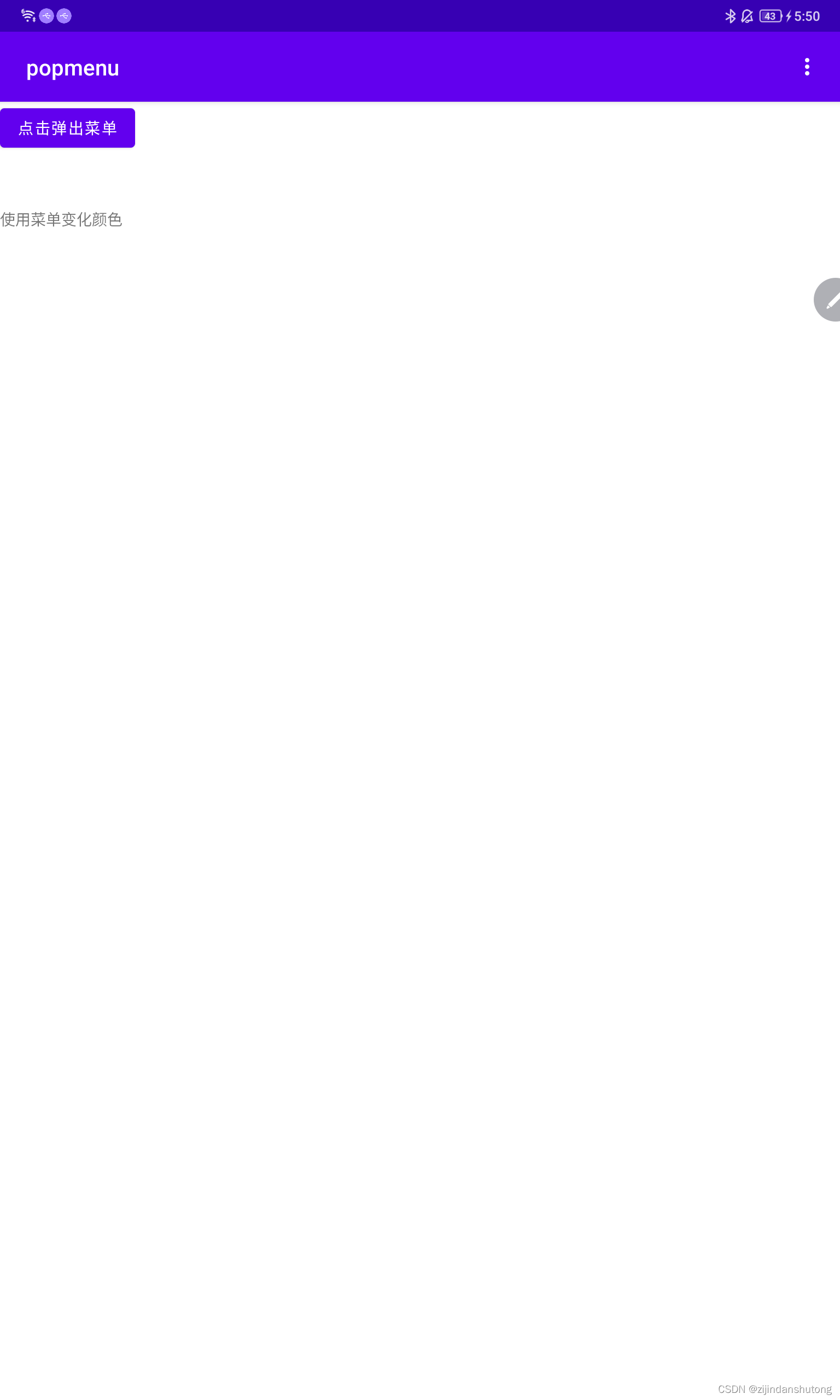
OptionMenu的运行界面